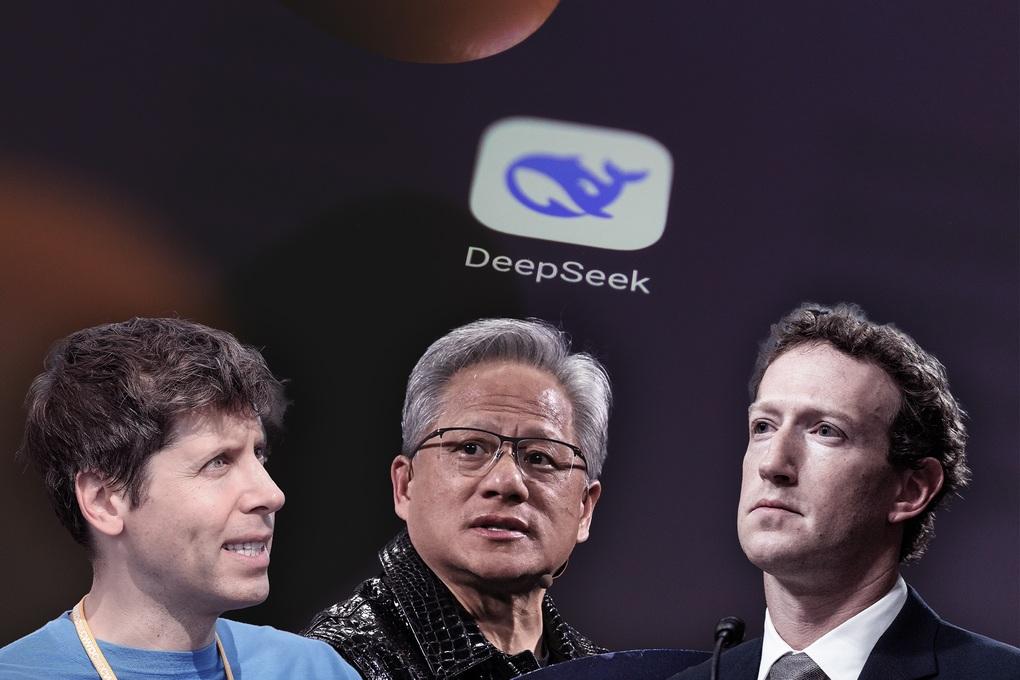Dù Apple đã phát hành iOS 9 được một thời gian, thế nhưng, vì nhiều lý do, hệ điều hành iOS mới đang gây ra khá nhiều phiền phức. Người dùng liên tục phàn nàn iOS 9 khiến iPhone, iPad của họ chạy chậm, lag, và làm ứng dụng bị crash (đóng đột ngột). Nếu bạn là một trong những "nạn nhân" của tình trạng trên, hạ cấp từ iOS 9 về với iOS 8.4.1 có lẽ là điều cần thiết - cho đến khi Apple tung ra bản cập nhật sửa lỗi. Bài viết dưới đây sẽ hướng dẫn bạn các bước để quay về với phiên bản iOS cũ này.
Trước khi hạ cấp, một điều quan trọng cần lưu ý đó là bạn chỉ có thể quay về iOS 8.4.1 khi máy chủ của Apple còn chấp thuận, "phê chuẩn" bản iOS này. Để kiểm tra Apple có còn hỗ trợ bản iOS này hay không, bạn có thể vào website này. Các firmware có dấu tích màu xanh đồng nghĩa với việc Apple vẫn cho phép hạ cấp xuống.
Người dùng cũng được khuyên nên backup dữ liệu để tránh việc hạ cấp làm mất mát các data quan trọng.
Cách 1
Tải về firmware iOS 8.4.1 tương ứng với thiết bị của mình tại đây.
Tắt Touch ID & Passcode bằng cách vào Settings> Touch ID & Passcode.
 |
|
|
Tắt Find My iPhone trong Settings > iCloud > Find My iPhone.
 |
|
|
Kết nối thiết bị iOS 9 với máy tính Windows hoặc Mac bằng dây cáp.
Mở iTunes trên máy tính, chọn thiết bị iOS vừa kết nối bằng cách mở thẻ Summary nằm ở cột sidebar bên trái.
 |
|
|
Nhấn giữ phím Option / Alt trên bàn phím máy Mac, hoặc phím Shift nếu bạn dùng máy tính Windows. Click vào nút Check for Update, không chọn Restore iPhone.
 |
|
|
Chọn file ipsw tải về ở bước một và iTunes sẽ cập nhật iOS 8.4.1 cho thiết bị của bạn rồi xác nhận bản update với Apple. Tiếp theo bạn nhấn vào nút Update. Lúc này, iTunes sẽ hạ cấp máy về iOS 8.4.1. Khi việc quay về xong xuôi, máy sẽ khởi động lại, và lúc này iPhone/iPad của bạn sẽ đang chạy phiên bản iOS cũ thay vì iOS 9 như trước.
Cách 2:
Cách này yêu cầu bạn phải đưa thiết bị về chế độ DFU (Device Firmware Upgrade) theo hướng dẫn sau:
Kết nối thiết bị iOS vào máy tính
Tắt thiết bị bằng cách nhấn giữ phím mở/tắt màn hình (còn gọi là nút nguồn) sau đó vuốt vào dòng chữ "slide to power off" hiện ra.
Giữ nút mở/tắt màn hình trong 3 giây
Giữ đồng thời nút Home và nút tắt/mở màn hình khoảng 10 giây.
Thả tay ở nút tắt/mở màn hình nhưng vẫn tiếp tục nhấn giữ ở nút Home cho tới khi iTune trên máy tính hiện ra một cửa sổ pop-up thông báo thiết bị hiện đang ở chế độ Recovery mode.
 |
|
|
Click vào nút Ok
Click tiếp vào Restore iPhone… (hoặc iPad/iPod touch tùy thiết bị)
 |
|
|
Tiếp tục click vào Restore and Update
 |
|
|
Ở màn hình tiếp theo, bạn sẽ được cung cấp các thông tin về việc upadte iOS 8.4.1. Bạn click vào nút Next sau đó là Agree để tiếp tục.
- iTunes sẽ tải về iOS 8.4.1 và cài nó trên máy của bạn. Sau khi restore thành công về iOS 8.4.1, bạn sẽ thấy môt màn hình trắng với dòng chữ ‘Helo’ xuất hiện. Bạn làm theo các hướng dẫn trên màn hình để hoàn thành việc hạ cấp cũng như khôi phục lại các dữ liệu cho thiết bị.